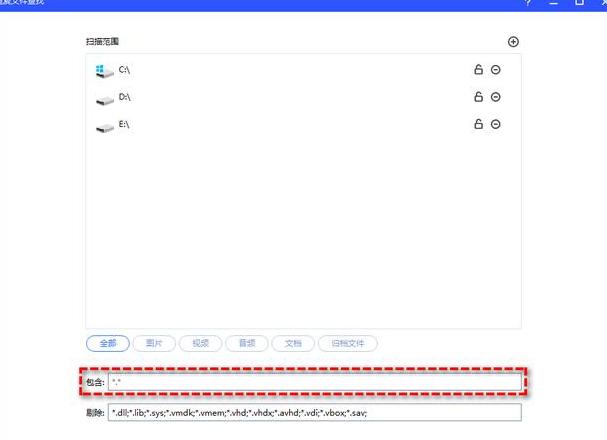pe启动盘怎么安装iso文件
如何从pe启动盘安装iso文件(如何从pe启动盘安装iso文件) 电脑是我们常用的办公硬件。由于长时间使用电脑,电脑或多或少都会出现一些问题,比如系统死机、死机、驱动丢失或者系统内存不足等。
此时,我们可以重装系统来解决这些问题。
下面我教大家两种ISO/GHO镜像安装方法:本地安装和U盘PE安装。
本地安装ISO/GHO镜像 1. 从网上下载ISO/GHO文件和安装工具 通常文件为压缩包格式。
2. 将下载的文件解压到D 盘根目录。
其他文件路径也可以,只要不是C 盘即可。
3. 运行“一键系统安装”程序。
4、选择刚刚解压的Windows_7.ISO或Windows_7.GHO作为安装文件源(路径和文件名不能包含中文字符,避免文件系统错误,在分区上鼠标左键选择C盘)。
安装盘 选择要执行的操作“恢复”,然后单击“执行”。
系统会询问您是否要重新启动,单击“是”,系统将自动安装。
5.安装完成后,重启进入系统。
在 USB PE 上安装 ISO/GHO 映像 1. 从 Internet 下载 Windows ISO/GHO 映像文件。
2. 解压下载的文件。
3、将解压后的ISO/GHO文件复制到准备好的U盘启动盘中。
4、输入WINPE,点击“一键重装系统”,选择系统镜像U盘中的Windows.GHO/ISO镜像文件。
选择C盘作为恢复的磁盘。
确认安装完成后即可进入系统。
系统安装完成后,请及时弹出U盘,以免进入PE系统。
好了,以上就是安装系统ISO/GHO镜像文件的两种方法。
我希望它对你有用。
win10如何制作pe光盘重装系统
我们的电脑使用久了之后,总会出现这样那样的问题,大多数时候我们都会选择去电脑维修店重装光盘系统来重装系统本身。
以下是具体步骤。
第一步:制作ISO镜像
1首先下载、安装并解压winpe启动盘制作工具
2下载安装完成,然后在[ ]选项中选择[ISO模式]
3. 然后选择下面的浏览,设置【ISO文件路径】,设置完后【保存】
4然后选择【一键生成ISO文件】 】 】
5 请稍候,可能需要几分钟,正在写入 ISO 文件。
6 完成后,会提示提现完成,【确认】
7. 接下来我们可以选择【模拟启动】,然后根据自己的需要选择启动方式
8接下来,按下键盘上的【CtrlAlt】组合键,释放鼠标,然后关闭窗口
第2步:创建PE启动CD1首先将空白CD插入刻录机,然后启动我们的UltraISO
2 刻录软件 您将进入刻录光盘映像的页面,选择刻录或点击上方的【工具】,然后 然后点击下拉菜单中的【刻录光盘映像】
3 设置刻录选项如下:
(1) 选择刻录机,一般为默认,无需任何操作
(2)勾选刻录确认框,检查光盘是否刻录成功
(3)写入速度选项,小编推荐CD 选择 24x,DVD 选择 8x
(4) 选择写入方法,通常为默认< /p>
(5)镜像文件选项,选择浏览,选择提供的ISO镜像
4以上全部设置完毕后,选择【刻录】
5. 刻录完成后,会自动出现光驱,说明刻录成功
以上就是如何制作PE光盘重装的具体步骤系统为Win10。